离职清理电脑 如何彻底清理离职电脑数据
当员工离职时,公司需要确保其离开前的电脑数据得到彻底清理,以保护机密信息不被泄露,离职清理电脑是一项重要的措施,需要按照一定的步骤来进行。在清理过程中,不仅要删除个人文件和数据,还要确保所有公司资料和机密信息得到完全清除。只有这样公司才能保证数据安全,避免可能的信息泄露风险。
离职清理电脑
一、上网记录删除
1、使用快捷键 Win + S 打开搜索面板,搜索「 控制面板 」并打开点击「 网络和 Internet 」。
接着点击 Internet 选项中的「 删除浏览的历史记录和 cookie 」。
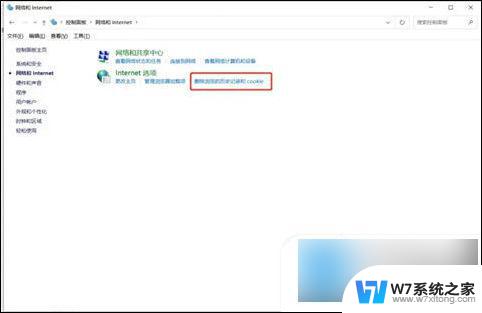
2、在打开的 Internet 属性面板,点击下方的「 删除 」按钮,可以删除保存在浏览器中的账号的浏览记录和密码数据。
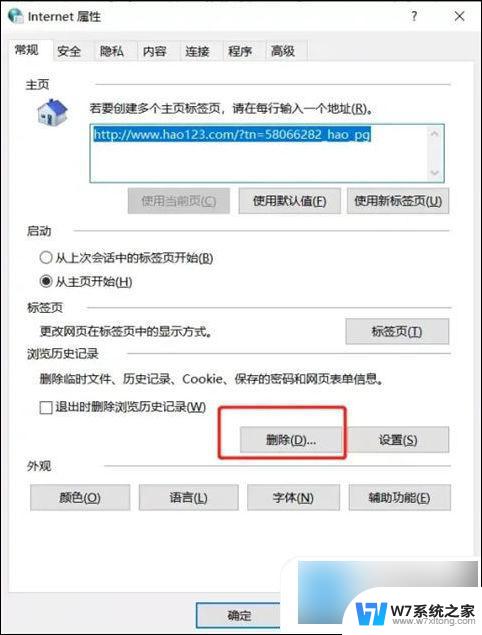
二、清除电脑使用记录
打开 Win10 自带的搜索面板,下方的「 最近活动 」会显示我们最近打开过的文档、视频等文件。
点击最近活动右侧的「 在时间线中管理 」,或者使用快捷键 Win + Tab ,打开时间线面板,可以查看最近 7 天你在电脑上打开的软件和文档。
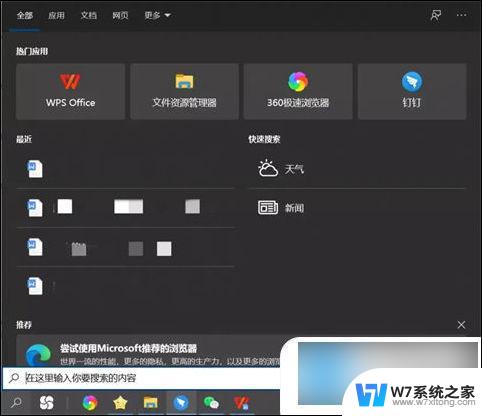
清除方法:
1、打开“ 系统设置 —隐私—活动历史记录 ”。
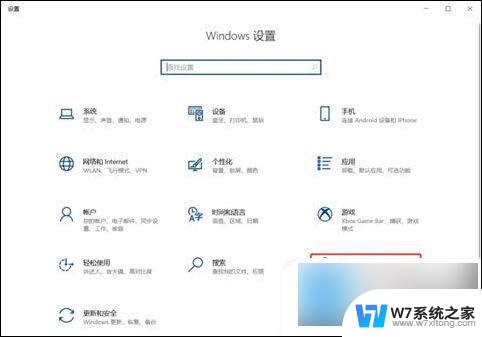
2、取消勾选【 在此设备上存储我的活动历史记录 】。
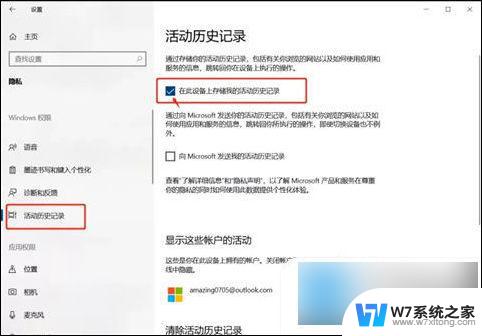
3、点击页面底部的「 清除 」按钮,就能完全清除之前存储的活动历史记录。
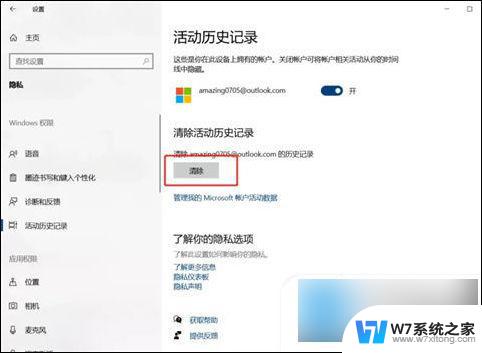
三、微信聊天记录删除
我们平时工作都会用电脑登录微信,手机的消息也会一并同步保存到电脑上。所以一定要仔细清理,不然你在微信查看的图片、视频、接收到的文件全部都会被人看到。
1、登陆微信后,点击微信窗口侧边最下面的按钮,点击选择【 设置 】。
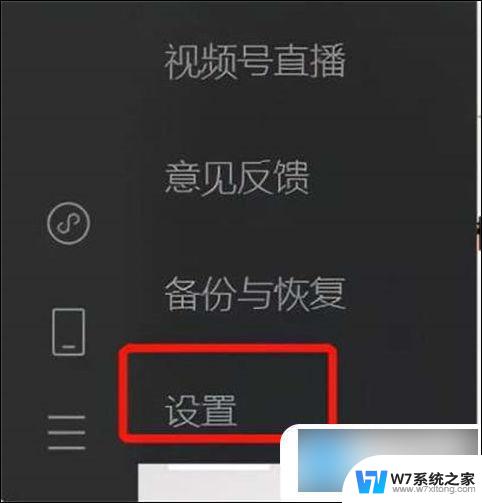
2、选择【 通用设置 】,点击最下方“ 清空聊天记录 ”。
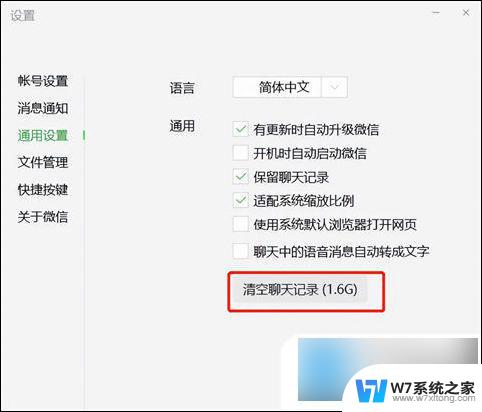
3、切换到【 文件管理 】,找到微信文件保存位置后,点击【 打开文件夹 】。
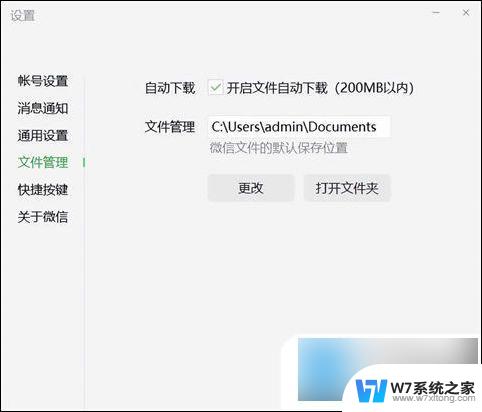
4、就会出现这台电脑登陆过的所有微信的聊天记录,退出微信并删除整个WeChat Files 文件夹。
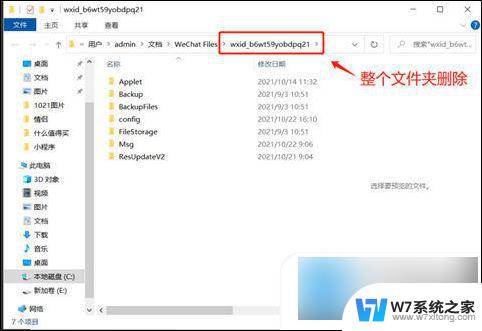
四、删除软件缓存
开头说到即使卸载软件记录也还在,如果想要彻底地清除缓存,我们可以使用这个方法来搞定。
1、鼠标右键点击需要清除的软件,点击“ 打开文件所在位置 ”。
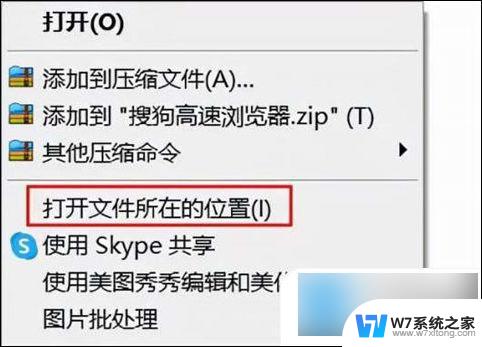
2、只需要把整个文件夹直接拉进回收站删除就可以了。
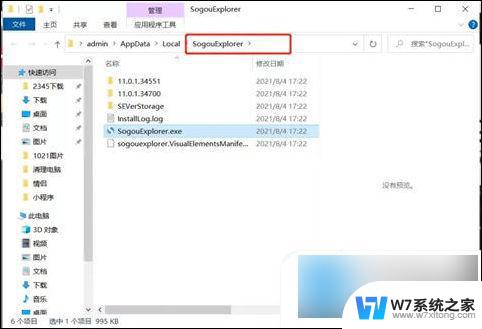
以上就是关于离职时清理电脑的全部内容,如果您遇到类似情况,可以按照以上方法解决。
离职清理电脑 如何彻底清理离职电脑数据相关教程
-
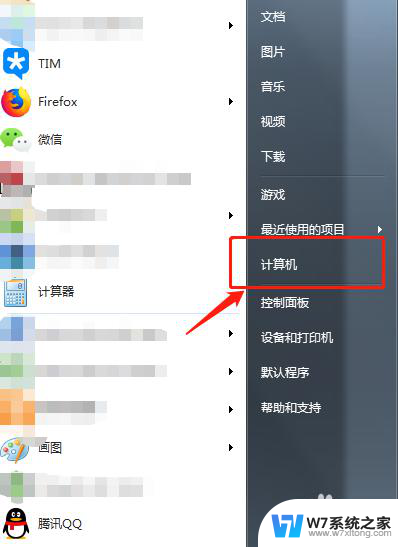 电脑如何清理磁盘碎片整理 如何有效清理电脑磁盘碎片
电脑如何清理磁盘碎片整理 如何有效清理电脑磁盘碎片2024-03-26
-
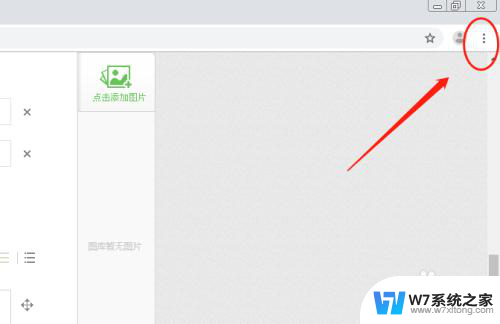 清缓存怎么清理快捷键 电脑谷歌浏览器清理缓存步骤
清缓存怎么清理快捷键 电脑谷歌浏览器清理缓存步骤2024-02-23
-
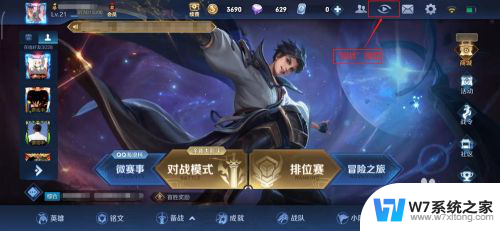 怎么清理王者荣耀的缓存数据 清理王者荣耀缓存的方法
怎么清理王者荣耀的缓存数据 清理王者荣耀缓存的方法2024-04-01
-
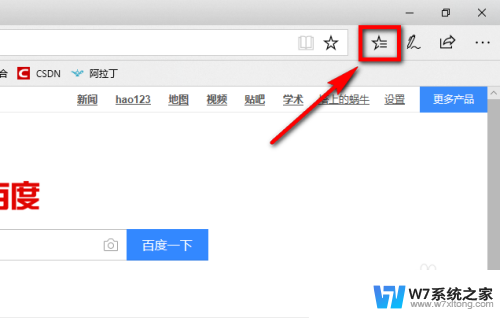 电脑浏览器怎么清理缓存 Microsoft Edge浏览器如何清理缓存
电脑浏览器怎么清理缓存 Microsoft Edge浏览器如何清理缓存2024-08-30
- 如何清理电脑网页浏览器缓存 电脑内的缓存文件手动清理教程
- 电脑浏览器清缓存怎么清理 清理浏览器缓存的多种方式介绍
- 电脑插件清理 如何卸载电脑中的插件
- 帮我清理垃圾 如何清理C盘内存垃圾
- 微信文件被清理了能恢复吗 如何恢复已清理的微信文件
- 怎样清理磁盘空间手机 怎样清理电脑C盘D盘E盘F盘的垃圾文件
- 微信语音不调用耳机麦克风 苹果手机微信麦克风开启失败的解决方法
- 只狼调中文 只狼中文设置方法
- 无线鼠标怎样连接电脑 无线蓝牙鼠标连接笔记本电脑步骤
- 荒野大镖客2单机版存档位置 荒野大镖客pc版存档位置替换技巧
- word文字左右间距怎么设置 WORD中如何调整字体左右间距
- 笔记本连显示器,显示屏不显示 笔记本电脑外接显示屏连接方法
电脑教程推荐
- 1 微信语音不调用耳机麦克风 苹果手机微信麦克风开启失败的解决方法
- 2 无线鼠标怎样连接电脑 无线蓝牙鼠标连接笔记本电脑步骤
- 3 word文字左右间距怎么设置 WORD中如何调整字体左右间距
- 4 笔记本连显示器,显示屏不显示 笔记本电脑外接显示屏连接方法
- 5 ipaduc浏览器怎么全屏 如何将苹果ipad上浏览器设置为全屏
- 6 桌面显示windows不是正版如何解决 如何处理Windows副本不是正版的问题
- 7 电脑网络打印机怎么连接 网络打印机连接教程
- 8 笔记本电脑怎么确定点击 Windows 10系统鼠标双击确定变单击确定的教程
- 9 mac查看硬盘使用情况 MacBook硬盘使用情况查看方法
- 10 查看笔记本电脑wifi密码 电脑上查看WiFi密码的方法步骤